实验一 电原理图的编辑
一、实验目的:
1、了解Protel 99 SE的启动、绘图环境、各个功能模块、界面环境设置方法和文件管理方法。
2、掌握电路原理图的设计步骤、Portel 99 SE电路原理图设计环境,图纸设置的内容和方法。
3、掌握装载元器件库,放置、编辑和调整元器件,设置网格、电气节点和光标形状的方法,并能绘制简单的电原理图。
二、实验设备:
装有protel 99 se 软件的PC机一台。
三、实验要求:
1. 试验前,仔细阅读教材相关内容,设计能够完成试验内容的试验步骤,写好试验预习报告。
2. 试验后,完成试验报告,其中的试验步骤应是经过试验证明为正确的步骤。
四、试验内容:
1. 查看Protel 99 SE的运行环境,包括所用机器的硬件与软件环境。
2. 学习使用Protel 99 SE的基本操作,包括进入Protel 99 SE主程序、菜单操作,工具栏操作及退出等基本操作。
3. 打开安装目录\Examples\Z80 Microprocessor.ddb设计数据库,通过打开其中的各种设计文件熟悉Protel 99 SE的绘图环境,各个功能模块,界面环境,并练习Protel 99 SE的文件管理功能。
4. 在自己的用户目录下,创建一个自己的设计数据库,新建一个原理图文件并打开。(设计数据库、原理图文件的主文件名自定)
5. 设置自己喜爱的绘图环境,如图纸类型、尺寸、底色、光标形状、可视栅格、栅格形状、大小等等。
6. 在新建的原理图文件中绘制教材图2-10所示的原理图。
五、实验步骤:
1.安装并启动Protel 99 SE,单击桌面上的Protel 99 SE快捷方式打开主界面中。然后执行“File”菜单下的“New”命令,创建一个新的文件库,后缀名为(.ddb)。双击工作窗口内的“Documents”标签,执行“File” 菜单下的“New”命令,选择“Schematic Document”单击“OK”,即创建了一个以“Sheet n.Sch”作为文件名的原理图文件。关掉主界面上的叉叉图标即可退出操作
2 .单击“Design”菜单下的“Options…”命令,在弹出的对话框内,单击“Sheet Options”标签,在窗内选择可以选择图纸类型、尺寸、底色等。单击“Tools”菜单下的“Preferences…”命令,单击“Graphical Editing”标签,在“Cursor/Gird Options”设置框内单击“Cursor”选择光标的形状和大小;单击“Cursor/Gird Options”设置框内的“Visible”项,选择可视栅格的形状;单击“Color Options”选项框内的“Grid”选择栅格颜色。
3.执行“File”菜单下的“Open”命令,在“Open Design Database”窗口内,在“文件类型”下拉列表窗内选择相应的设计文件类型(如.Ddb),在文件列表窗内找出并单击待打开的设计文件名Z80Microprocessor,在单击“打开”按钮,即可打开一个已经存在的设计文件库。
4.在自己的U盘里创建一个工程文件夹取名MyDesigne.Ddb,打开主界面。然后执行“File”菜单下的“New”命令,创建一个新的文件库,后缀名为(.ddb)。双击工作窗口内的“Documents”标签,执行“File” 菜单下的“New”命令,选择“Schematic Document”单击“OK”,即创建了一个以“Sheet n.Sch”作为文件名的原理图文件。
5.打开原理图编辑区:
(1)在常用库中找出所需元件,执行Place名命令放置元器件;
(2)调整元器件的位置并修改属性,双击元器件即可弹出属性对话
(3)连线。单击画线工具中的导线工具,将光标移到元件引脚的端点、导线的端点以及电气节点附近待出现黑圆圈时进行连线;
(4)放置电气节点。单击画线工具中“放置电气节点”工具,将光标移到“导线与导线”或“导线与元件引脚”的“T”形或“十”字交叉点上,单击鼠标左键,放置表示导线与导线相连的电气节点;
(5)放置电源和地线。单击画线工具中的电源/地线工具,然后按下Tab键,调出电源/地线选项属性设置窗口,设置电源或地线的形状
(6)原理图的电气检查:执行“tools”菜单下的“ERC”命令。
绘制的原理图如下:
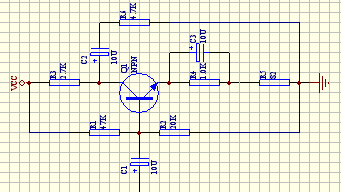
六、收获与体会:
实话说第一次做这个实验挺紧张的,因为什么都不懂,每次上课时总觉得老师讲的东西太虚了,总是觉得没有听懂,懵懵懂懂的,上机实验后,才了解了Protel99se启动、绘图环境、才慢慢地了解怎样建立新的文档,怎样放元件怎样添加元件库,怎样连线,上机还比比空洞的看书来的要实际的多,让我更快更直观的了解并触摸到protel,学的比纯粹的看书要轻松的多了。
实验二 电原理图的编辑(2)
一、实验目的:
1、进一步熟悉装载元器件库,放置、编辑和调整元器件、绘制电原理图的方法。
2、掌握在电原理图中使用网络标号、总线、总线分支的方法。
3、掌握对电原理图进行中电气规则检查(ERC)的方法。
4、掌握生成原理图的网络表文件、元件清单报表的方法。
5、练习绘制原理图的各种技巧。
二、实验设备:
装有protel 99 se 软件的PC机一台。
三、实验要求:
1. 试验前,仔细阅读教材相关内容,设计能够完成试验内容的试验步骤,写好试验预习报告。
2. 试验后,完成试验报告,其中的试验步骤应是经过试验证明为正确的步骤。
四、试验内容:
1、绘制如图2-96所示的电路原理图。
2、对绘制的原理图进行电气规则检查(ERC),直到通过为止。
3、生成绘制的原理图的网络表文件。
4、生成绘制的原理图的元件清单报表。
五、实验步骤:
1、新建一个原理图文件;
2、采用从上往下、从左往右的方法放置芯片、元器件等。其中,核心芯片8031在Intel Databooks.ddb库中,其余芯片虽然在库中可以找到,但是有些地方与书上的图不同,所以我新建了一个原理图库文件(Schematic Library),制作了其余芯片。常用的电阻电容等在Miscellaneous Devices.ddb库中可以找到
3、修改属性:执行了Place后放置元件之前按下Tab键弹出属性对话框,进行属性修改;
4、连线;
5、放置总线和分支:单击画线工具栏的放置总线(Place Bus)工具,将光标移到总线的起点并固定,移动光标到转弯处并单击,移动光标到总线中点并单击,然后再单击鼠标右键结束该总线;单击画线工具栏的放置总线分支工具,总线分支即附在光标上,通过空格键、X或Y键调整总线分支方向后,移动光标到需要放置总线分支的元件引脚或导线的端点,在单击鼠标固定。
6、放置网络标号:单击画线工具栏的放置网络标号(Place Net Lable)工具,一个虚线框就出现在光标附近,按下Tab键,进入网络标号选项属性设置窗口,设置网络标号的名称、颜色、字体及大小等属性后,将光标移到需要放置这一网络标号的引脚端点或导线上。
7、所有元件放置好并连好线之后,按一下保存,然后进行电器规则检查,执行Tools下的ERC即可,弹出的检查报告中有两处警告如下:
#1 Warning Unconnected Net Label On Net R\A\M\R\D\
Sheet1.Sch R\A\M\R\D\
#2 Warning Unconnected Net Label On Net R\A\M\W\R\
Sheet1.Sch R\A\M\W\R\
百度了一下警告解释如下:有一个网络标号没有连接名字为R\A\M\R\D\ 一般为放置的时候没有放到导线或者节点上,或者是多余的 。解决办法为:多余的删掉。不是多余的就拖拉它到导线或节点。或者删掉重新放
按上述解决办法重新修改了一下。警告没有了。
8,、生成网络表格:执行“Design”菜单下的“Create Netlist…”命令从原理图中抽取网络表文件(.net)即可生成网络表格;
9、生成元件清单报表:
(1)执行“Peports”菜单下的“Bill of Material”命令,在出现的界面中选择Project;然后单击Next按钮;
(2)在出现的画面中,选择报表内容,单击相应选项的复选框,选择后,再单击Next按钮;
(3)在出现的画面中,输入选项的表头信息,输入之后,然后单击Next按钮;(4)在出现的画面中选择元件清单报表文件格式。这里选择Client Spreadsheet格式,然后单击Next按钮,最后单击Finish按钮即可生成元件清单报表。
绘制原理图如下:

五、实验心得:
开始时什么都不懂,但在同学的帮助和讨论中,仔细的浏览了课本之后,慢慢地懂得了,怎样打开需要用到的元件库,该怎样查找元件并把元件放入操作界面,因为每一步都按照书上操作,所以进行ERC检查时并没有出错,可是周围有同学的检查有错误,有点羡慕,有错误要自己检查修改印象更加深刻。
实验三 电原理图的编辑(3)
一、实验目的:
1、掌握电原理图用的元件电气图形符号的编辑与创建方法。
2、掌握层次电路原理图的编辑方法。
二、实验设备:
装有protel 99 se 软件的PC机一台。
三、实验要求:
3. 试验前,仔细阅读教材相关内容,设计能够完成试验内容的试验步骤,写好试验预习报告。
4. 试验后,完成试验报告,其中的试验步骤应是经过试验证明为正确的步骤。
四、试验内容:
1、创建一个如图2-116所示的LED元件电气图形符号。
2、按层次电路重新绘制图2-96所示的原理图。要求至少分成四个子电路模块,且电源电路及退藕电路分别绘制在不同的子电路中。
五、试验步骤:
1、(1)打开自己的设计文件库中新建一个原理图库文件(Schematic Library)后缀名为(.Lib);
(2)单击“tools”菜单下的“New Component”命令,然后执行“tools”菜单下的“Rename Component”命令将设计取名为LED。
(3)单击“绘图”工具栏内的“矩形”工具绘制LED的外框,在固定前按下Tab键修改外框的属性。然后同样的方法绘制LED的内框。
(4)单击“绘图”工具窗内的“画线”工具,画出LED的笔段,利用“画圆”工具绘制小数点;
(5)单击“绘图”工具栏内的“引脚”工具,绘制LED的引脚,并在固定前按下Tab键修改属性。
(6)单击“绘图”工具栏内的“文字”工具,在按下Tab键放置各笔段名称。(7)单击“Description”按钮,在元件描述窗内,输入缺省元件序号、型号、封装形式等参数。
2、采用自下而上的编辑方法绘制:
(1)首先将整个图划分为四个部分;
(2)在自己的设计文件库中新建四个原理图文件,分别绘制四个部分;
(3)每绘制完一部分进行一次ERC检查,只有确定每一个子模块都是正确的才能生成最后的总方块电路;
(4)模块电路绘制完成之后再新建一个原理图文件,后缀名为(.prj),在新建的项目文件窗口内,单击“Design”菜单下的“Creat Symbol From Sheet”命令,在出现的模块电路原理图文件列表窗内,找出并单击待转换的模块电路原理图文件名,单击OK后,在弹出的方块电路I/O端口电气特性选择框中选择NO之后移动光标到合适的位置然后单击鼠标固定,这样就转化好了一个方块电路
(5)重复以上步骤,分别把四个模块电路转换成方块电路。最后使用导线、总线将各方块电路I/O端口连在一起,这样,就绘制好了一个项目原理图。
内容一的原理图如下:
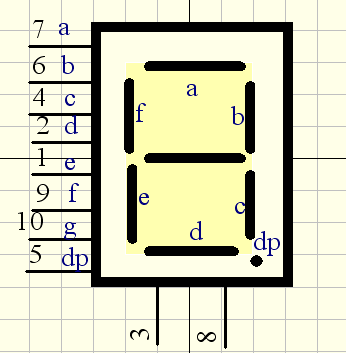
内容二的层次原理图如下:
模块一:
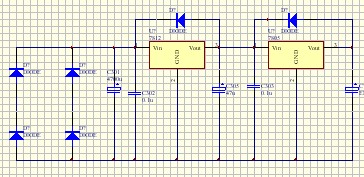
模块二:
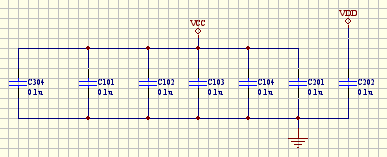
模块三:
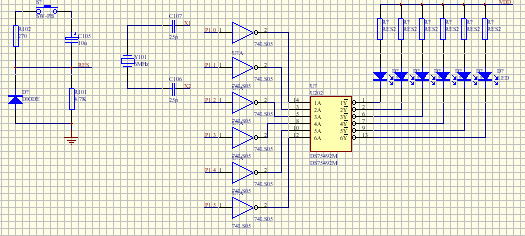
模块四:
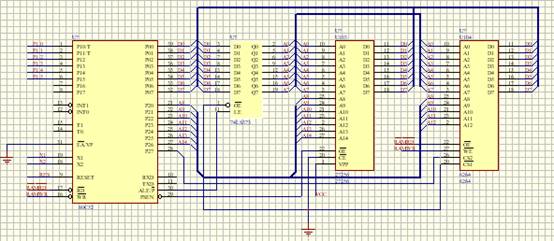
内容二的总图如下:

六、试验心得:
这次的实验似乎比上一次更加复杂,其实只要掌握了绘制层次电路设计的两种方法就会觉得并不难,我觉得自下而上的设计方法比较简单,画好了每个模块电路之后基本上就快成功了,只要进行一下转化就可以生成方块电路,但是不知道为什么,在对第三个模块电路进行ERC检查时总是出现警告和一个错误,修改之后还是有,后来我知道了原因,因为我把两个应该在同一模块的部分分开了,网络标号的一端在这一个模块电路中,而网络标号的另一端却在另一个模块电路中,重新修改了之后错误和警告终于没有了。虽然也花了很长时间,但感觉很值,把课堂上没有学好的部分通过实验掌握了。在制作LED时由于之前制作过几个芯片,所以很快就能画好
实验四 电路仿真
一、实验目的:
1、掌握用protel 99 se进行电路仿真的步骤。
2、掌握常用的电路仿真方式及其应用。
3、了解电路元件的PSPICE仿真模型及创建仿真元件的方法。
二、实验设备:
装有protel 99 se 软件的PC机一台。
三、实验要求:
5. 试验前,仔细阅读教材相关内容,设计能够完成试验内容的试验步骤,写好试验预习报告。
6. 试验后,完成试验报告,其中的试验步骤应是经过试验证明为正确的步骤。
四、试验内容:
1、习题4-7。
2、习题4-8。
五、试验步骤及结果:
1、(1)新建一个原理图文件,添加sim.ddb库文件,然后绘制习题4-7的原理图最后绘制结果如下:
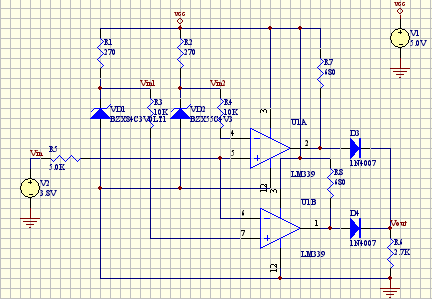
(2)、进行参数扫描:单击smiulate(仿真)菜单下的setup(设置)命令进行设置,在“General”标签窗口,单击Parameter Sweep Analyses(参数扫描分析),在Available Signals(有效信号列表)窗口内选择要进行分析的信号,并点击“>”选择到Active Signals(激活信号)列表框内。
(3)、进行参数设置:单击“Parameter Sweep”标签,进入参数扫描设置窗口。单击“Parameter Sweep Frist”选项框内的“Parameter”下拉列表盒右侧的下拉按钮选择参数变化的元件,这里选择V2。在“Start Value”文本框内输入元件参数的初值,这里为0;在“Stop Value”文本框内输入元件参数的终值,这里为5.0V;在“Step Value”文本框内输入元件参数的变化增量,这里为10.0mV;设置好这些之后,执行“Run Analyses开始分析,结果如下:

2、(1)新建原理图文件,同样在sim.ddb库中找出题4-8图中所需要的元件,并绘制好原理图,如下:
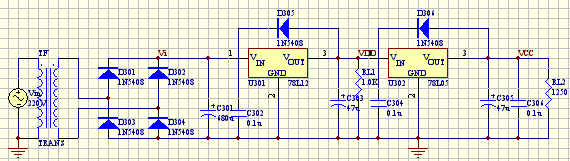
(2)-

六、试验心得体会:
这次实验主要是对电路进行仿真分析,从而了解真的电路的功能和性能,只要掌握对电路的常见的几种分析就行了,在分析之前首先要进行参数设置,总的来说,这次的实验完成的不怎么好,第一:绘制原理图的过程中,元器件不是使用的sim.ddb库中的元件。导致不能进行仿真,第二:对几种分析的仿真参数设置不熟练,但是,通过这次实验,我掌握了一些仿真的基础,感觉还是很有收获的。
实验五 手工方式设计PCB
一、实验目的:
1、了解制作PCB的材料和工艺。
2、掌握PCB的设计步骤、Portel 99 SE PCB设计环境,参数设置的内容和方法。
3、掌握PCB的基础知识,设计PCB的元件布局规则和布线规则。
4、掌握装载元件封装库,放置、编辑和调整元件封装的方法,并能设计简单的PCB。
二、实验设备:
装有protel 99 se 软件的PC机一台。
三、实验要求:
7. 试验前,仔细阅读教材相关内容,设计能够完成试验内容的试验步骤,写好试验预习报告。
8. 试验后,完成试验报告,其中的试验步骤应是经过试验证明为正确的步骤。
四、试验内容:
1、手工绘制图2-35所示电路的PCB图(要求用单面PCB板)。
2、(选作)手工绘制图4-68所示电路的PCB图(要求用单面PCB板)
五、试验步骤及结果:
1、(1)新建原理图文件,绘制图2-35所示电路;绘制好之后并进行ERC检查后正确的原理图如下:
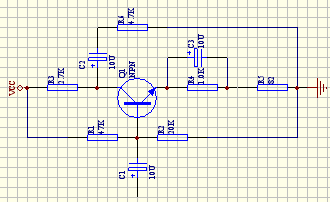
(2)修改各元器件属性,在属性对话框中的“Footprint”一栏中修改元件的封装形式,图2-35中的三极管封装为:TO-18;电阻的封装形式为AXIAL0.3;电容为RB.2/.4;
(3)属性修改完之后单击Design菜单下的Create Netlist(创建网络表)命令,生成一个后缀名为.net的网络表文件;
(4)新建一个PCB文件,单击Design菜单下的Netlist(网络表)命令,在出现的界面中单击Browse寻找到刚才生成的网络表文件并添加进去,这样就调出了图2-35所需要的所有元件;
(5)连线:根据飞线的提示连接号需要连接的线,每连好一根线飞线就会自动消失,当连好所有的线之后飞线全部消失,这样就绘制好了一个PCB图。
(6)画边框,最后得到如图所示PCB图:

六、心得体会:
这次实验是第一次接触PCB,感觉和原题图的绘制差不多,只要把绘制原理图的方法掌握了差不多就能绘制PCB图了,只要熟记一些常用元件的封装形式就可以了。
实验六 半自动方式设计PCB、制作PCB元件封装图
一、实验目的:
1. 掌握利用PCB向导建立已放置好布线区的PCB文件的方法。
2. 掌握实现原理图文件与PCB文件间信息交换的方法。
3. 掌握以半自动方式设计PCB的方法及操作过程。
4. 了解信号完整性分析功能的使用方法及操作过程。
5. 掌握制作元件封装图的意义。
6. 掌握制作元件封装图的方法。
7. 了解制作子电路封装图的方法。
二、实验设备:
装有protel 99 se 软件的PC机一台。
三、实验要求:
9. 试验前,仔细阅读教材相关内容,设计能够完成试验内容的试验步骤,写好试验预习报告。
10. 试验后,完成试验报告,其中的试验步骤应是经过试验证明为正确的步骤。
四、试验内容:
1. 绘制图2-96所示电路的PCB图(要求用双面PCB板)。
2. (选做)对第一步得到的PCB进行信号完整性分析。
3. 制作图7-4所示的LED的封装图。
4. 制作图7-15所示的LED数码管的封装图。
5. (选做)制作图7-25所示的单元电路的子电路封装图
五、试验步骤及结果:
1、绘制图2-96所示电路图的PCB图:
(1)打开实验二中的原理图,即图2-96所示电路,图下图所示: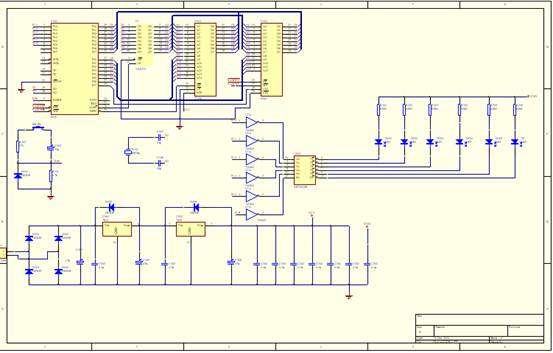
(2)修改各元器件属性,在属性对话框中的“Footprint”一栏中修改元件的封装形式;其中,8031的封装为DIP40、74LS373为DIP20、27256为DIP28、电阻为AXIAL0.3、极性电容为RB.2/.4、无极性电容为RAD0.1、整流二极管为DIODE0.4、发光二极管为自己封装的LED形式等
(3)属性修改完之后单击Design菜单下的Create Netlist(创建网络表)命令,生成一个后缀名为.net的网络表文件;
(4)新建一个PCB文件:在实验二的Documents目录下点击file下的新建,然后选择Wizards,再出现的界面中选择Printed Circuit Board Wizards然后点OK,再出现的界面中一步一步的按照需要选择,最后生成一个新的PCB文件并自动打开;
(5)PCB文件建好之后单击Design菜单下的Netlist(网络表)命令,在出现的界面中单击Browse寻找到刚才生成的网络表文件并添加进去,这样就调出了图2-96所需要的所有PCB元件;
(6)连线:根据飞线的提示连接好需要连接的线,每连好一根线飞线就会自动消失,当连好所有的线之后飞线全部消失,这样就绘制好了图2-96所示的PCB图。如下: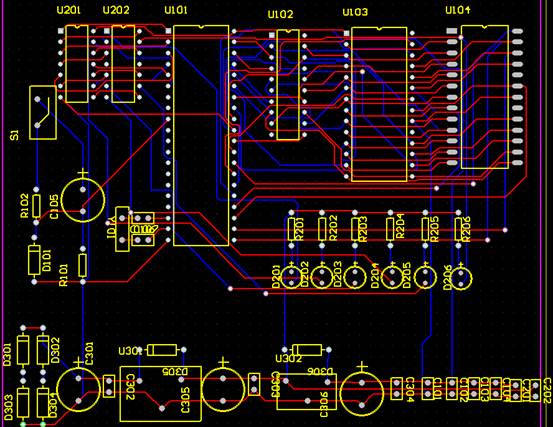
2、制作7-4所示LED的封装:
(1)新建一个PCB库文件:在新建文件中选择PCB Library Documents;
(2)打开PCB库文件窗口,执行Tools菜单下的New Componet(新建元件)命令,这样就进入了绘制元件的界面,在出现的界面中选择所需要的元件形式(这里选择Capacitors),然后点Nest,进入下一个选择,这里选默认的Through Hole,接着Nest选择孔径的大小及焊盘尺寸大小,一步步的选择,最后生成如下LED封装:
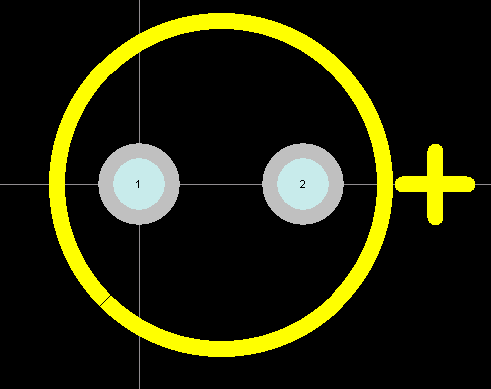
3、制作7-15所示的LED数码管封装:
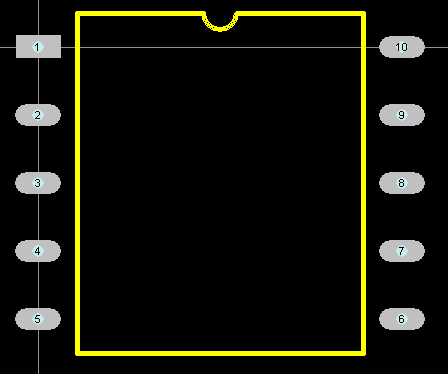
六、试验心得体会:
这次的实验我感觉是最复杂最难的一次,前后我做了三个星期才完成,首先是原理图的绘制,然后是封装,我感觉封装是最让人头疼的,一是难找,二是太多,好多封装都要自己做,而且做得封装还要符合原理图中元件的引脚号,最开始我修改好每一个元件的封装之后但是在调入PCB时总是出错,由开始的六十几个错到后来四十几个,慢慢的变成二十几个,最后还是有十几个错误,我请教了老师之后才发现自己封装的lLED与原理图中的LED引脚对不上,改正之后终于得到了正确的结果,那一刻感觉很激动,毕竟做了那么久了,这一次的收获可以说是最大的,六次实验做完之后,我感觉对PCB的制作有了一定的认识,也掌握了一些基础。
